
一般来说大多数用户用ADSL上网,但每次上网外网IP都会变动,这种变动的IP,我们称之为动态IP地址,如何通过路由器来绑定动态IP实现硬盘录像机和板卡远程访问呢,我们今天来说一说这个问题,看能不能帮到大家。
首先选一款具备绑定动态IP的路由器,也就是所谓具备动态DNS服务功能,现在以TP-LINK TL-R860+ 路由器为例说明。
我们打开路由器管理界面 默认网址:192.168.1.1 用户名:admin 密码:admin
1,打开运行状态 如下图:
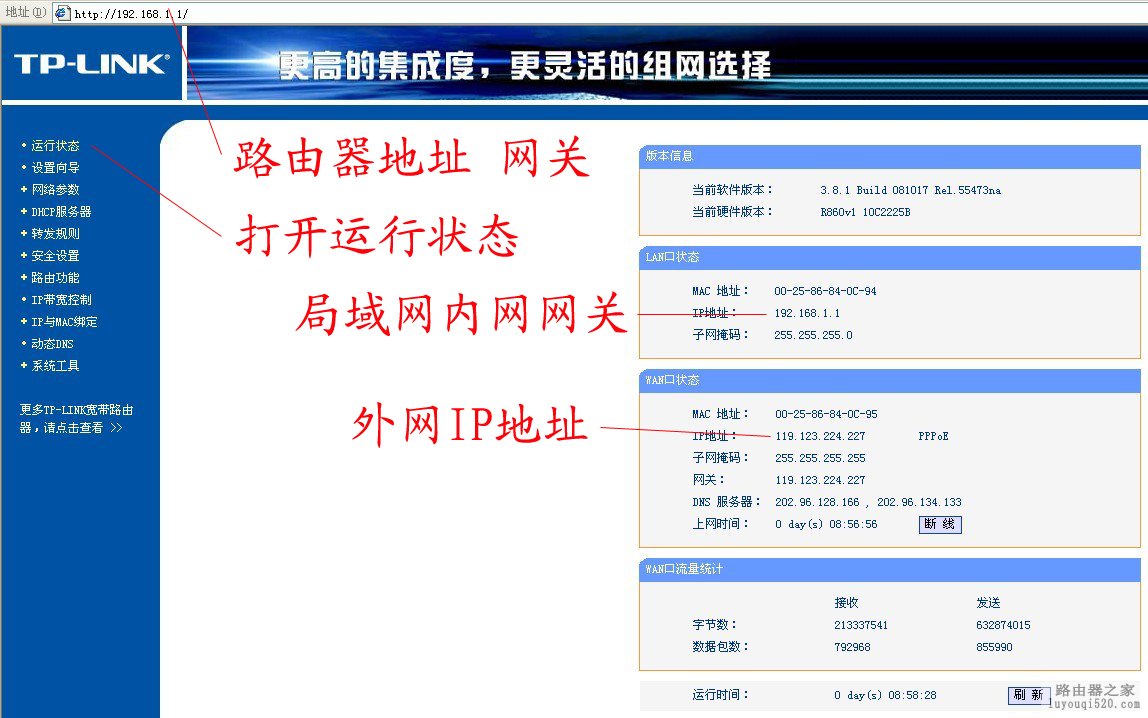
内网局域网网关:192.168.1.1
外网IP址址,外网网关:119.123.224.227 这个外网IP 就是我们每次上网会变化的IP,主要就是要解决绑定这个IP。
2,,打开转发规则---虚拟服务器
把硬盘录像机或者装卡电脑的IP地址添加进去,增加相应的端口号,常用是80

或者打开DMZ,把硬盘录像机或者装卡电脑的IP地址添加进去,并且启用 保存.

3,打开动态DNS
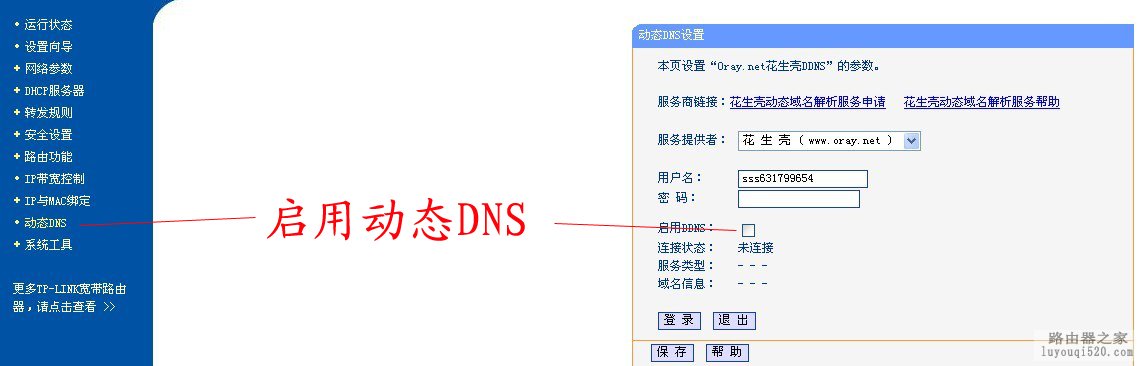
填上在花生壳网站上申请的用户名和密码,并启用DDNS ,
如连接成功后,就说明绑定成功,下面就会显示你的用户名下的域名地址,如下图:
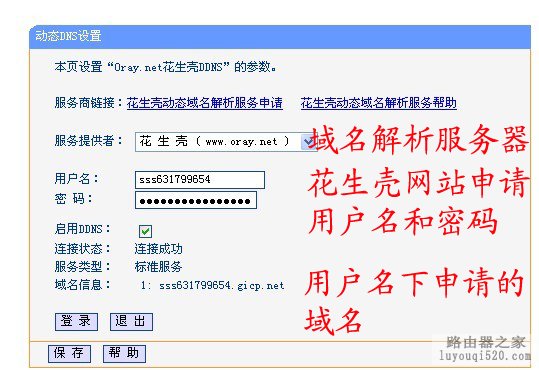
这个域名地址:sss631799654.gicp.net 就是将要绑定的动态外网IP(119.123.224.227)的域名,以后在外网访问的时候,就直接输入这个域名地址。
注:如硬盘录像机的80映射端口如有变化改成 8080 那么在外网访问的时候就需要加端口号 sss631799654.gicp.net:8080 如下图:
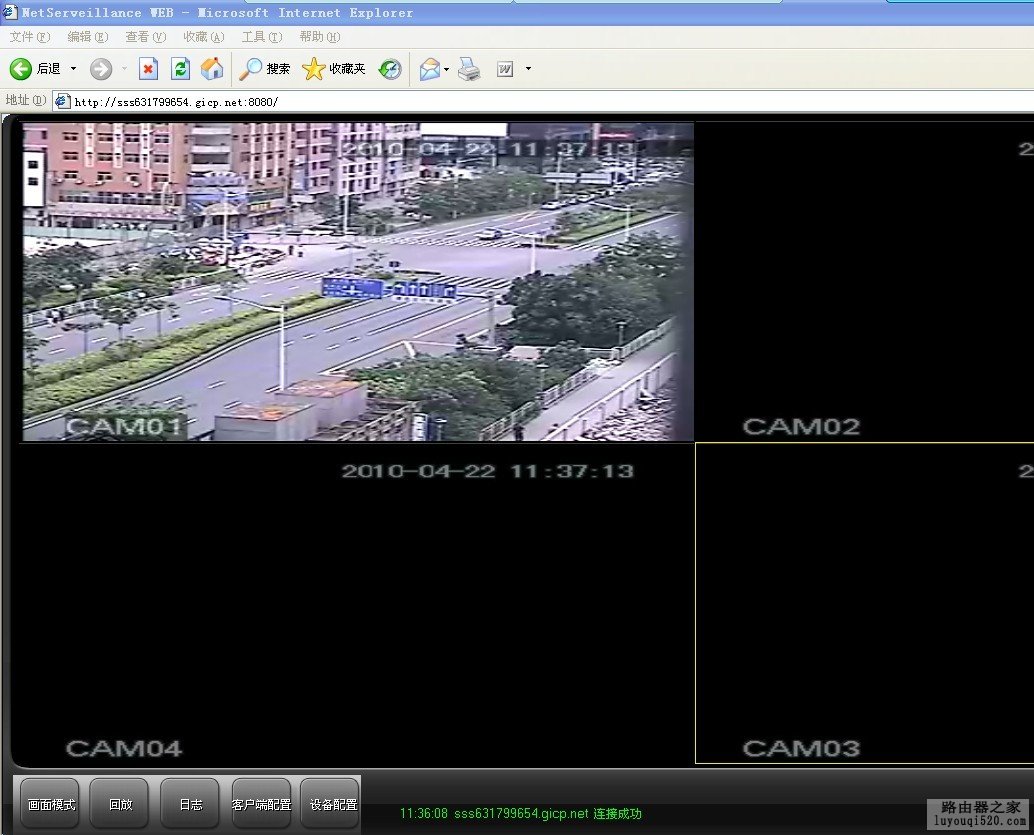
原创文章,作者:192.168.1.1,如若转载,请注明出处:https://www.224m.com/9649.html

